- 软件版本:1.6.13 正式版
- 软件大小:2.70MB
- 软件授权:免费
- 适用平台: Win7
- 下载地址:http://dl.pconline.com.cn/download/401291.html
 立即下载
立即下载win7怎么让图标不显示底下文字
1、首先,如果你的图标或文件夹有显示扩展名的话,先需要将其隐藏起来,具体操作如下:
①按组合键win+r打开运行窗口,输入control folders并按回车调出文件夹选项,如图所示:
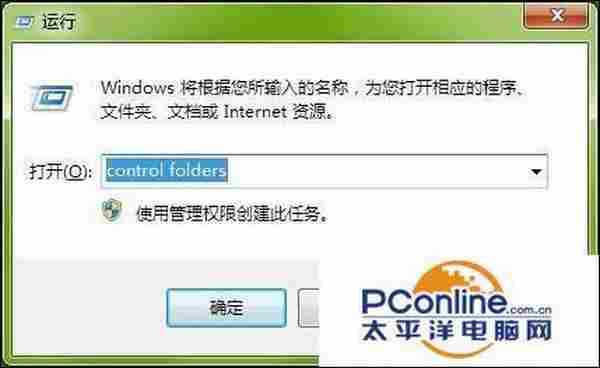
②在文件夹选项窗口中,切换至查看选项卡,在高级设置栏下找到隐藏已知文件类型的扩展名并将其勾选,如图所示:
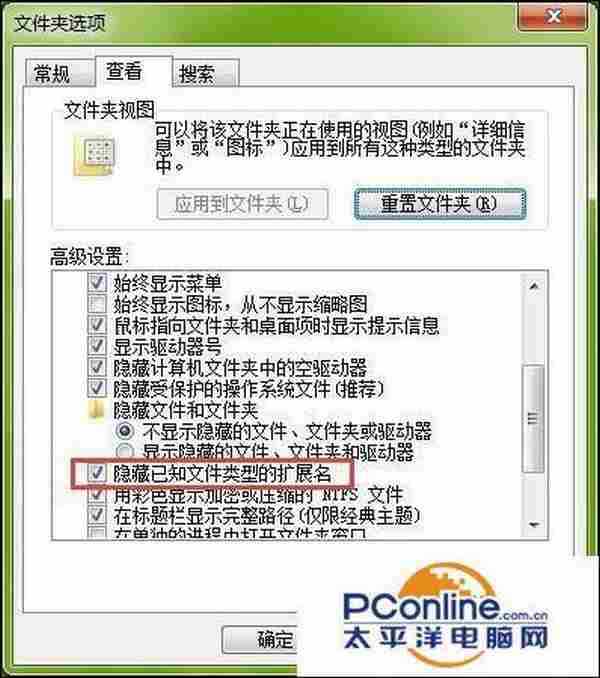
2、接着搜索字符映射表并将其打开,如图所示:
3、调出字符映射表窗口后,往下拉,找到空白框,点击选择并复制,如图所示:
4、接着给想要让不显示文字的图标进行重命名,执行粘贴操作,最后就能发现图标不显示文字了,如图所示:
总结:以上便是图标不显示文字的具体操作方法,当然,这种方法不仅适用win7,也同时适用其他windows系统。
免责声明:本站文章均来自网站采集或用户投稿,网站不提供任何软件下载或自行开发的软件! 如有用户或公司发现本站内容信息存在侵权行为,请邮件告知! 858582#qq.com
《魔兽世界》大逃杀!60人新游玩模式《强袭风暴》3月21日上线
暴雪近日发布了《魔兽世界》10.2.6 更新内容,新游玩模式《强袭风暴》即将于3月21 日在亚服上线,届时玩家将前往阿拉希高地展开一场 60 人大逃杀对战。
艾泽拉斯的冒险者已经征服了艾泽拉斯的大地及遥远的彼岸。他们在对抗世界上最致命的敌人时展现出过人的手腕,并且成功阻止终结宇宙等级的威胁。当他们在为即将于《魔兽世界》资料片《地心之战》中来袭的萨拉塔斯势力做战斗准备时,他们还需要在熟悉的阿拉希高地面对一个全新的敌人──那就是彼此。在《巨龙崛起》10.2.6 更新的《强袭风暴》中,玩家将会进入一个全新的海盗主题大逃杀式限时活动,其中包含极高的风险和史诗级的奖励。
《强袭风暴》不是普通的战场,作为一个独立于主游戏之外的活动,玩家可以用大逃杀的风格来体验《魔兽世界》,不分职业、不分装备(除了你在赛局中捡到的),光是技巧和战略的强弱之分就能决定出谁才是能坚持到最后的赢家。本次活动将会开放单人和双人模式,玩家在加入海盗主题的预赛大厅区域前,可以从强袭风暴角色画面新增好友。游玩游戏将可以累计名望轨迹,《巨龙崛起》和《魔兽世界:巫妖王之怒 经典版》的玩家都可以获得奖励。
